在编辑Word文档时,我们可能会遇到下面的问题:文档打开后,无法显示出输入法状态栏,按输入法切换快捷键也没有反应。这篇文章就跟大家分享一下解决办法。操作步骤:1.打开Word文档后......
2022-05-07 417 word无法显示输入法
微软在word2019中为我们提供了图标库,而且图标库细分出了常用的种类,可以基本满足我们的日常需求,对我们来说非常的实用,今天我们来学习一下word2019中插入图标和3D模型的方法。
步骤1、打开Word文档,将光标定位至需要插入图标的位置,切换至“插入”选项卡,在“插图”组内单击“图标”按钮,如图1所示。
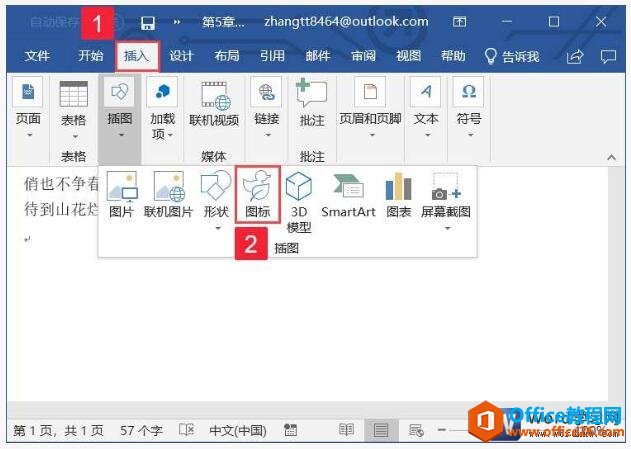
图1
步骤2、弹出“插入图标”对话框,可以看到Word 2019为用户提供的丰富的图标库。用户可以根据需要在左侧的图标类型列表中选择类型,例如“艺术”,然后在右侧的图标窗格内选择所需图标,单击“插入”按钮,如图2所示。
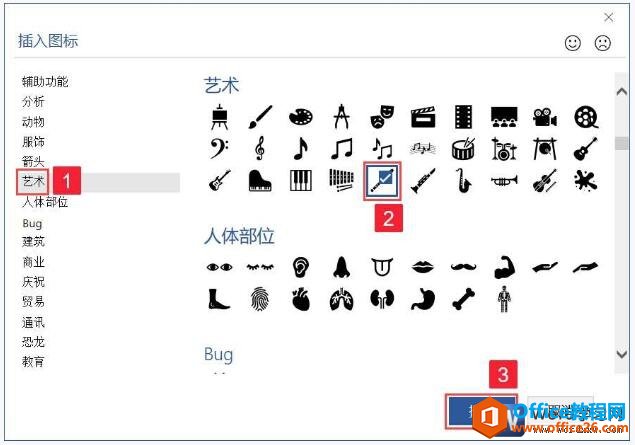
图2
步骤3、返回Word文档,即可看到选中的图标已插入到Word文档中,如图3所示。wps下一页如何增加_wps下一页增加的方法
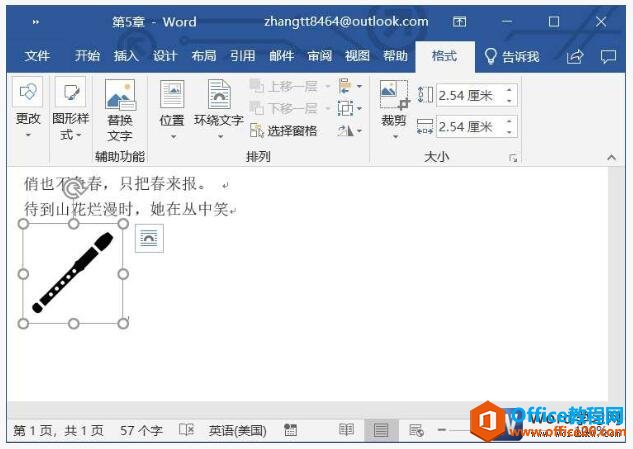
图3
上面为大家将的是如何在word2019文档中插入图标的方法,在word2019中新增加了插入3D模型的功能,只需要在插入选项卡的插图组内选择3D模型按钮即可。
标签: Wordword2019教程word插入图标和3D模型
相关文章

在编辑Word文档时,我们可能会遇到下面的问题:文档打开后,无法显示出输入法状态栏,按输入法切换快捷键也没有反应。这篇文章就跟大家分享一下解决办法。操作步骤:1.打开Word文档后......
2022-05-07 417 word无法显示输入法

人民币符号为,书写顺序为:先写大写字母Y,再在竖划上加上二横,即为,读音为:yun(音:元)。今天,小编给大家分享几个在word中打人民币符号的方法。搜狗输入法输打人民币符号第一......
2022-05-07 286 Word人民币符号

分两步来完成。①合并成一页第一种情况,如果两页的文档是在同一个文档中,那么,你可以通过设置纸张的大小来使得新的一页里能容下原来两页的内容。如果不必打印,那么可以自行设......
2022-05-07 156 word文档两页合并成一页